Heim >Computer-Tutorials >Browser >So blockieren Sie Anzeigen im Edge-Browser
So blockieren Sie Anzeigen im Edge-Browser
- WBOYWBOYWBOYWBOYWBOYWBOYWBOYWBOYWBOYWBOYWBOYWBOYWBnach vorne
- 2024-02-01 09:06:151278Durchsuche
Der PHP-Editor Zimo bringt Ihnen einen Trick bei, mit dem Sie ganz einfach Edge-Browser-Anzeigen blockieren können! Mit nur wenigen einfachen Schritten können Sie Ihren Edge-Browser von lästigen Werbeanzeigen fernhalten und ein erfrischendes und sorgenfreies Surferlebnis genießen. Beeilen Sie sich und folgen Sie dem Herausgeber, um loszulegen!
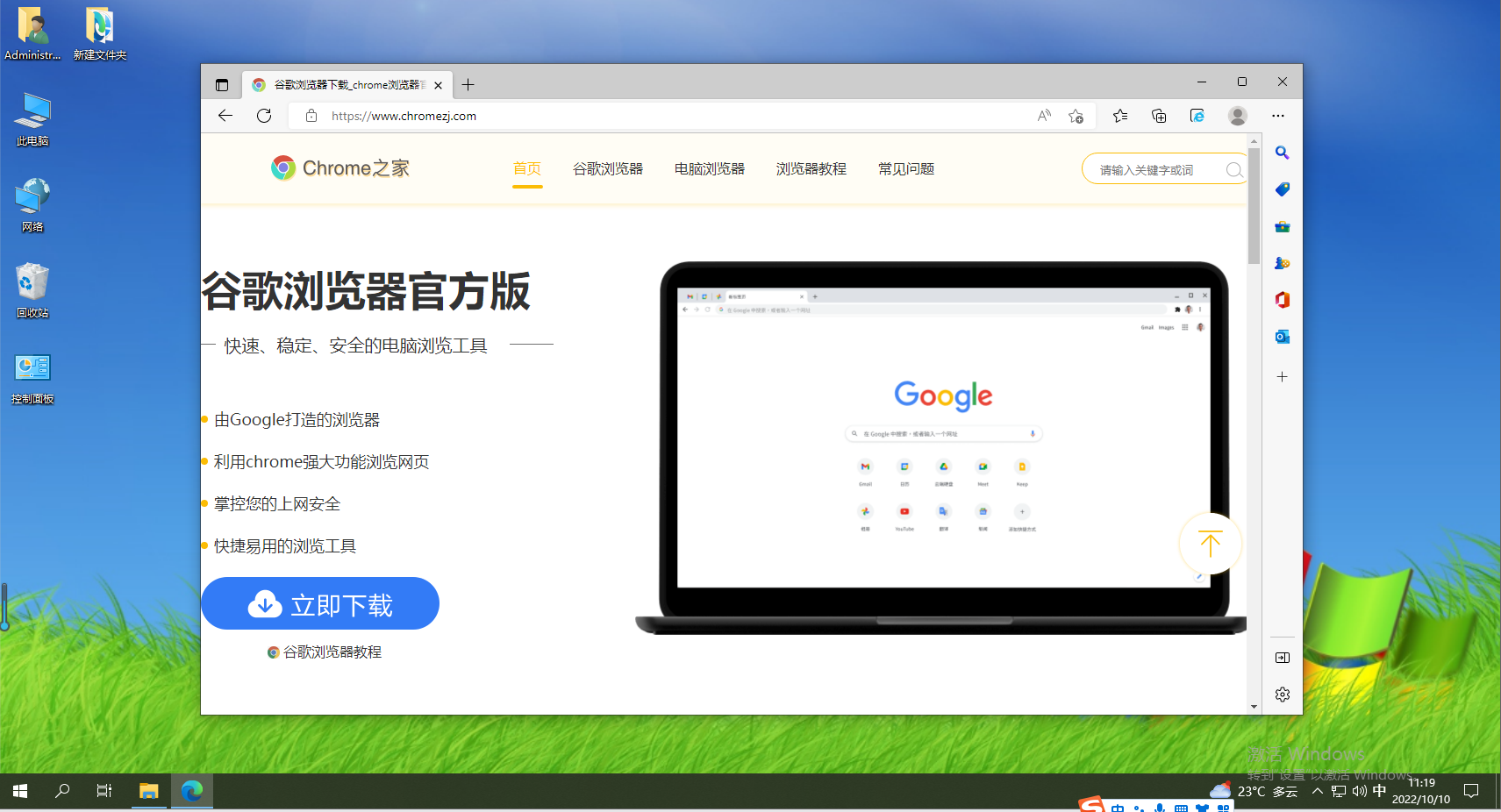
Teilen Sie mit, wie Sie Werbung im Edge-Browser blockieren
1. Öffnen Sie zunächst Microsoft Security „Edge“ und rufen Sie die Hauptoberfläche auf, wie im Bild gezeigt.
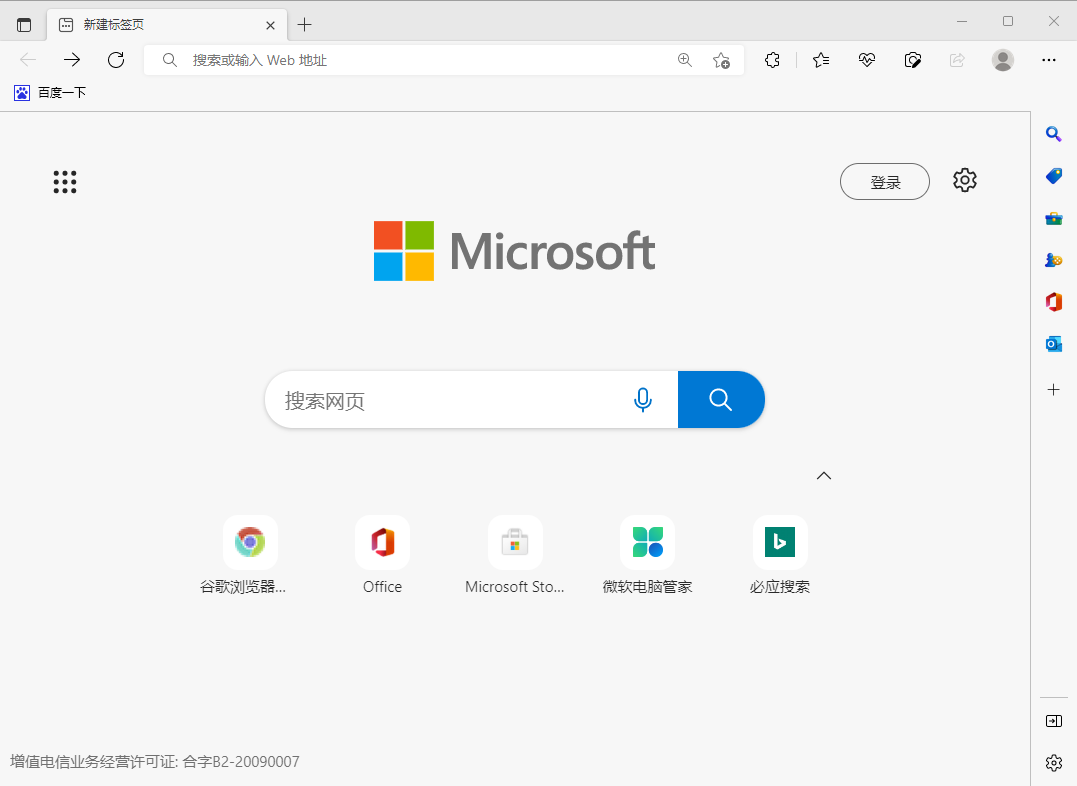
2. Klicken Sie dann oben rechts auf „Mehr“, wie im Bild gezeigt.
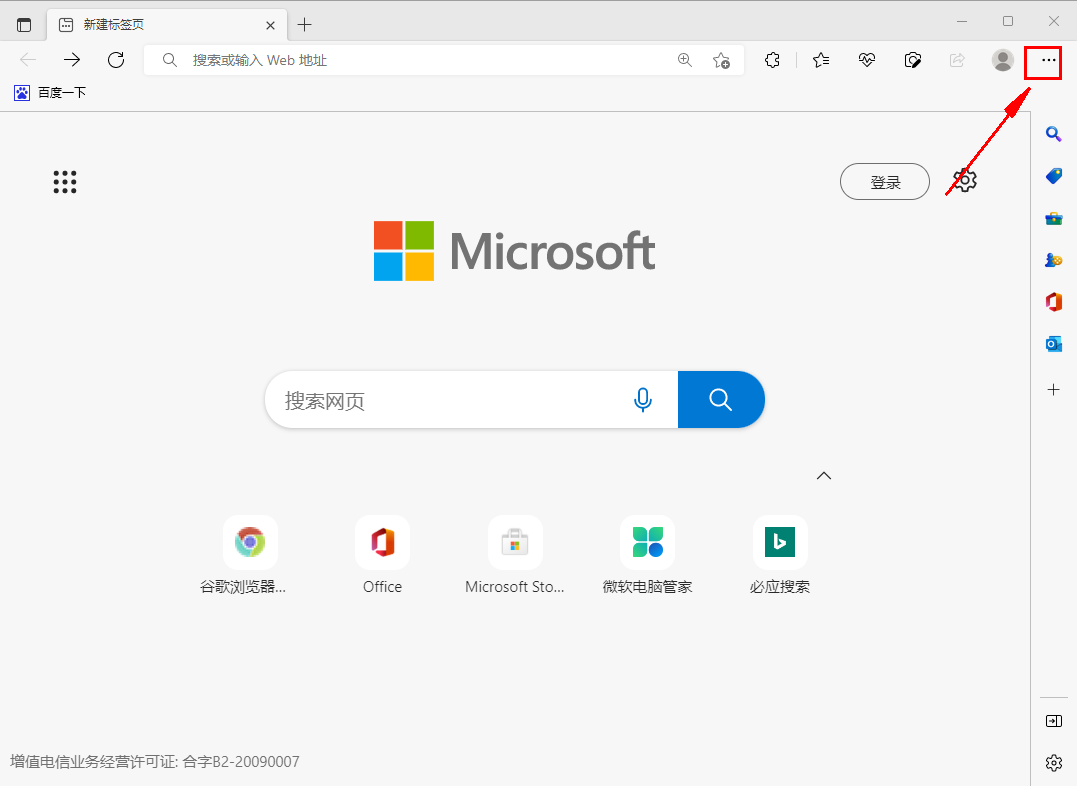
3. Wählen Sie „Einstellungen“ wie im Bild gezeigt. 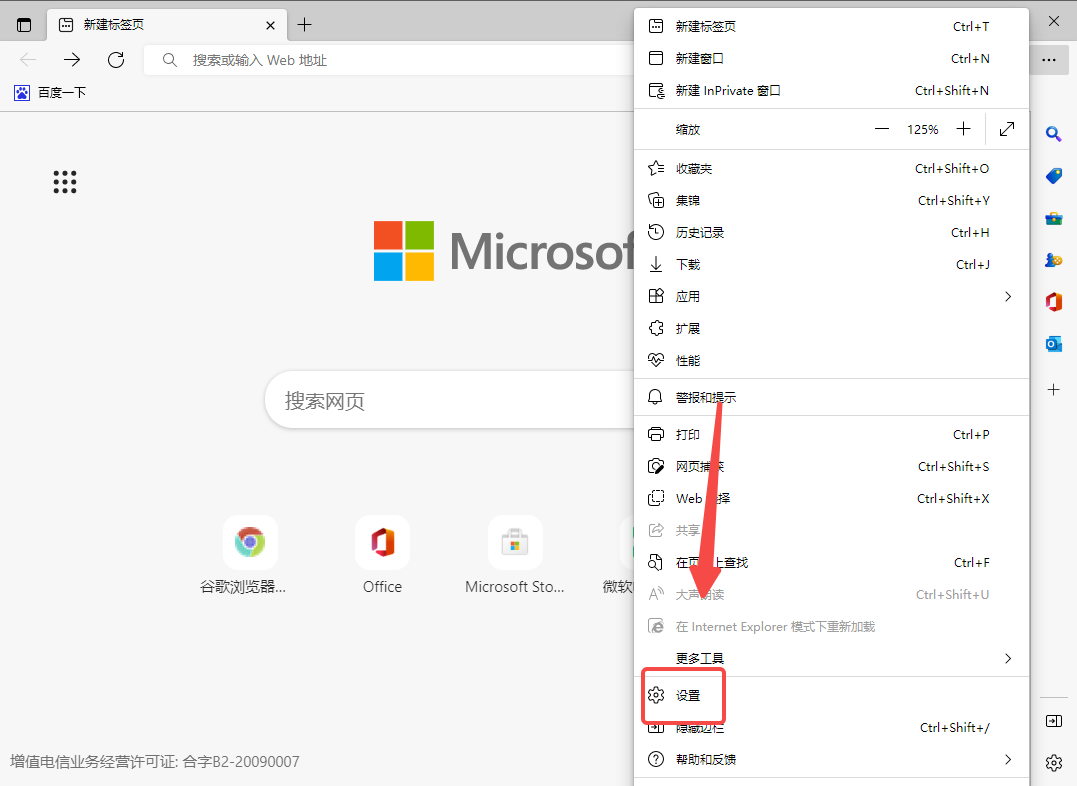
4. Geben Sie dann die Einstellungen ein und wählen Sie „Cookies und Website-Berechtigungen“, wie im Bild gezeigt. 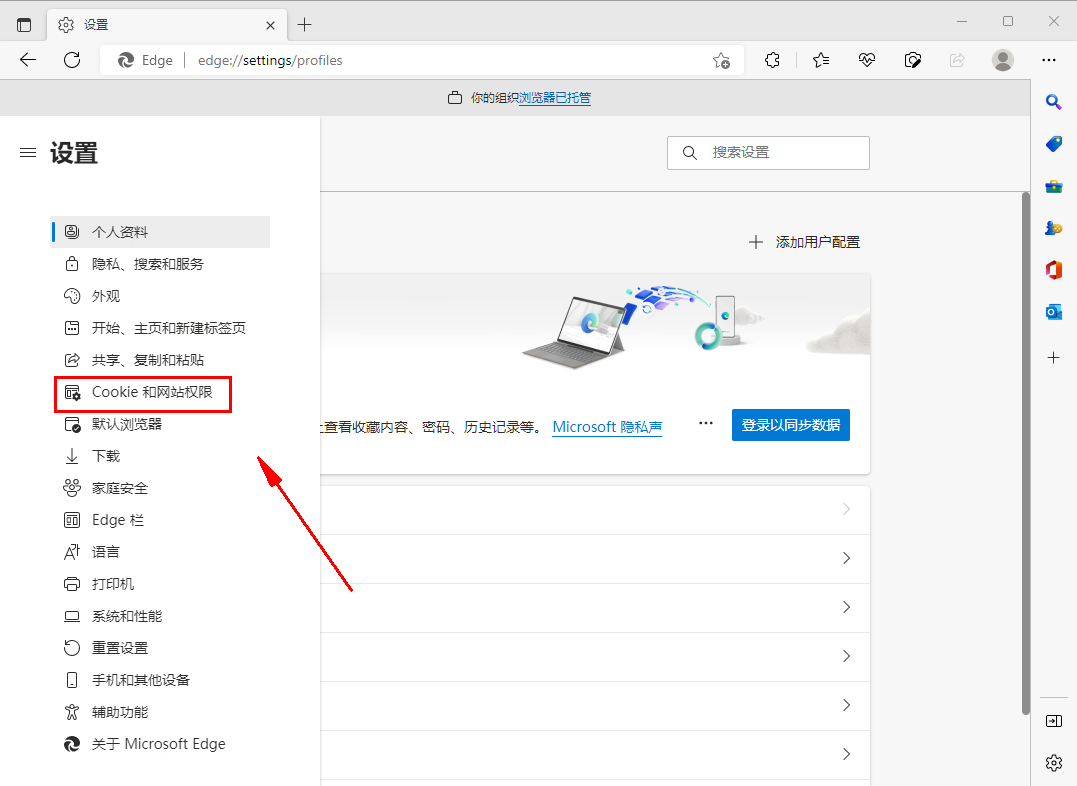
5. Geben Sie Cookies und Website-Berechtigungen ein und wählen Sie „Werbung“ aus, wie im Bild gezeigt. 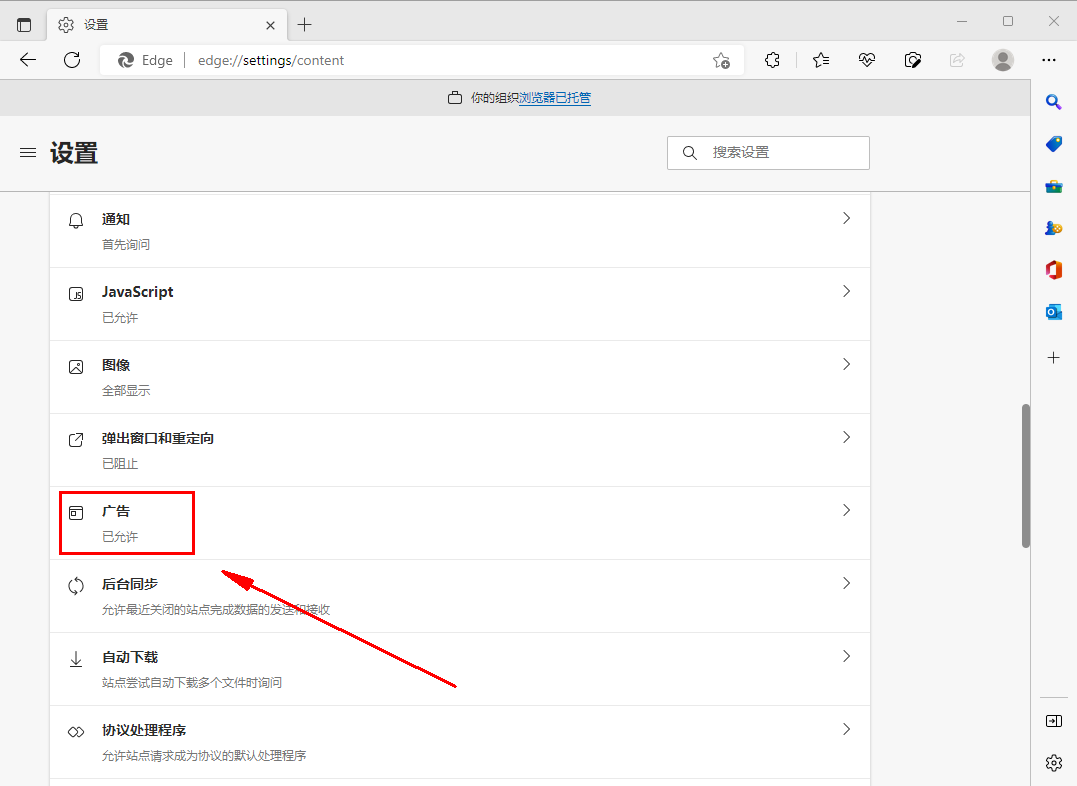
6. Geben Sie abschließend die Werbeoptionen ein und aktivieren Sie „Bei Websites blockieren, die störende oder irreführende Werbung anzeigen“, wie im Bild gezeigt. 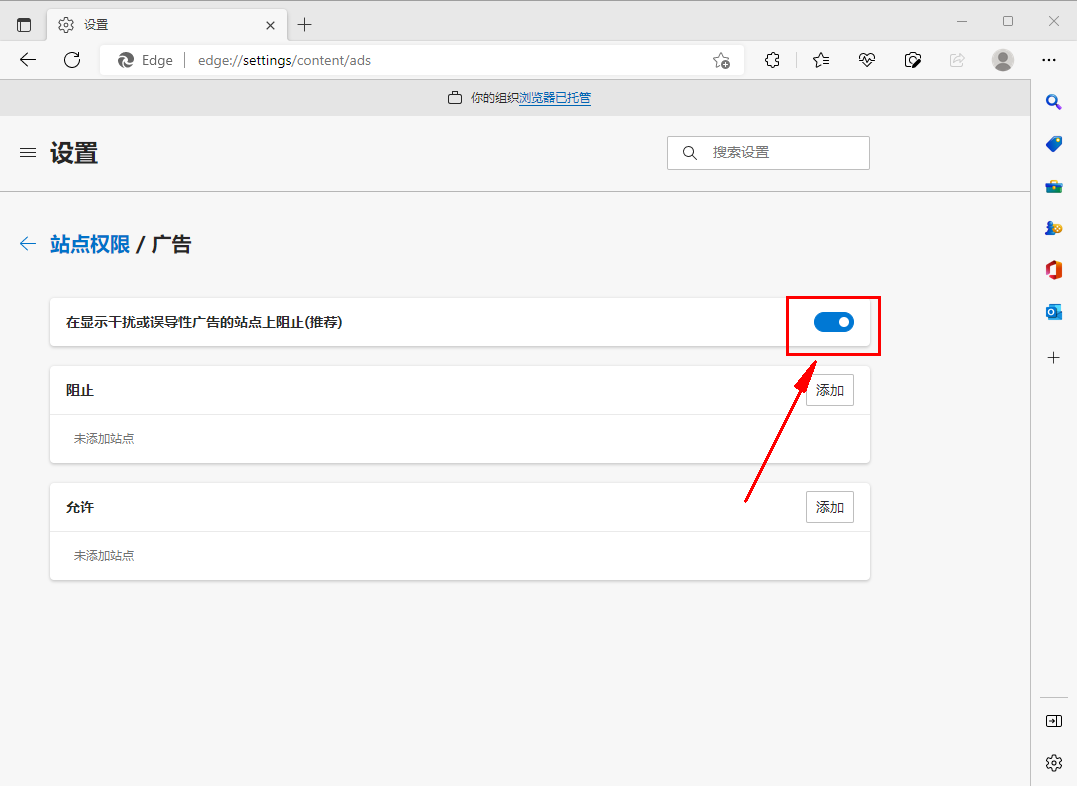
Das obige ist der detaillierte Inhalt vonSo blockieren Sie Anzeigen im Edge-Browser. Für weitere Informationen folgen Sie bitte anderen verwandten Artikeln auf der PHP chinesischen Website!
In Verbindung stehende Artikel
Mehr sehen- So lösen Sie das Problem der fehlerhaften Nutzung des Edge-Browsers im Win10-System
- Tutorial zum Festlegen der Edge-Browser-Kompatibilität im Win10-System
- So wechseln Sie den Kompatibilitätsmodus im Edge-Browser
- So aktivieren Sie die Hardwarebeschleunigung im Edge-Browser
- So lösen Sie das Problem, dass die neue Version des Edge-Browsers in Win10 nicht auf die Seite zugreifen kann

